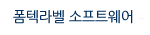
|

Formtec Design Pro 6 - Manual
1. 제품선택 - 제품검색 기능
|
1. [새로만들기]-[제품선택]시 제품코드로 찾기는 기능이 보강되어 제품찾기가
더욱 쉬워졌습니다.
- 해당 제품코드의 일부분만 입력해도 제품을 검색할 수 있으며, 제품코드에
따른 라벨 수도 표기되어 있어,
쉽게 제품선택을 하실 수 있습니다.
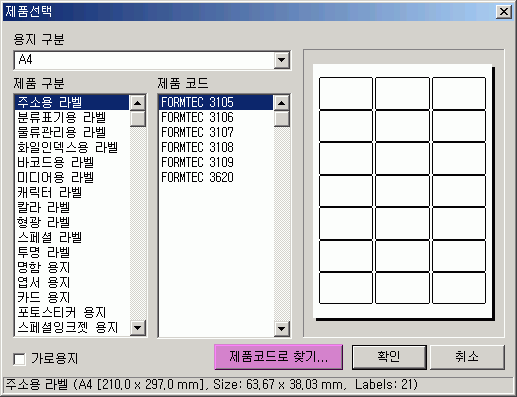
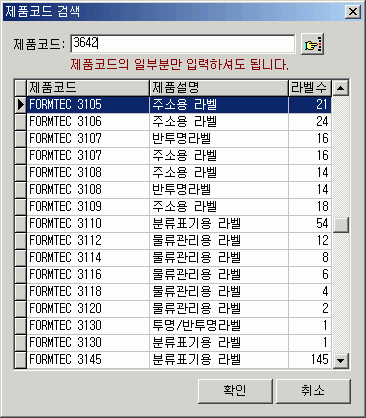
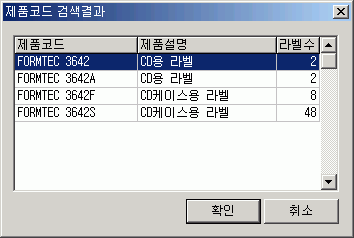
|
2. 문자열 - 줄 바꾸기 (WordWrap)
기능
|
1. 단어를 기준으로 줄 바꿈(WordWrap)을 하실 수 있습니다.
- 주소를 두 줄로 표현하거나 두 줄이상으로 내용 입력 시 단어단위로
줄 바꿈이 가능해졌습니다.
① 두 줄로 표현하기 위한 내용에 마우스를 놓고 오른쪽 버튼을 누릅니다.
② [필드/문자열 등록정보]-[워드랩]에서 [▼]을 눌러 필요에 따라
[단어단위]로 선택합니다.
※ 예) 단어단위로 워드랩을 하고 문자열 오른쪽 정렬을 한 경우.
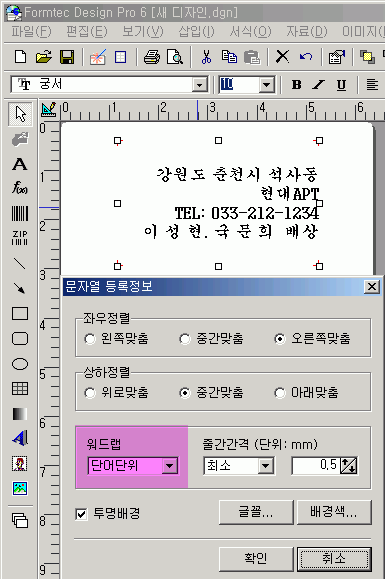
|
3. 문자열 - 줄간 조절 기능
|
1. 글꼴 아이콘 바의 줄간축소( )
또는 줄간확대( )
또는 줄간확대( ) 아이콘을 이용해
줄 간격 (간격 0.5mm 단위)을 자유롭게 조절할 수 있습니다. ) 아이콘을 이용해
줄 간격 (간격 0.5mm 단위)을 자유롭게 조절할 수 있습니다.
1) 기본 문자열 줄 간격
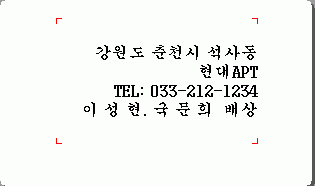
2) 줄 간격 확대시

3) 문자열 등록정보에서 줄 간격 값을 자유롭게 조절할 수 있습니다.
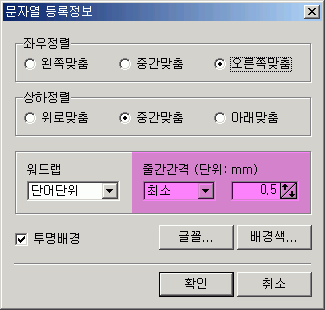
|
4. 표 만들기 기능
|
1. 기능 아이콘 표 그리기( )
를 이용해 간단한 표를 만들수 있습니다. 기존 프로그램에서 사각형과 직선을 이용하여 표를 그리던 불편함 대신 행, 열의 개수를
지정함으로써간단하게 표를 그릴 수 있습니다 )
를 이용해 간단한 표를 만들수 있습니다. 기존 프로그램에서 사각형과 직선을 이용하여 표를 그리던 불편함 대신 행, 열의 개수를
지정함으로써간단하게 표를 그릴 수 있습니다
1) 표의 행과 열 지정.
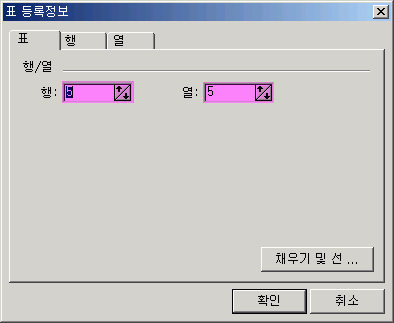
2) 각각의 행 너비 값을 지정.
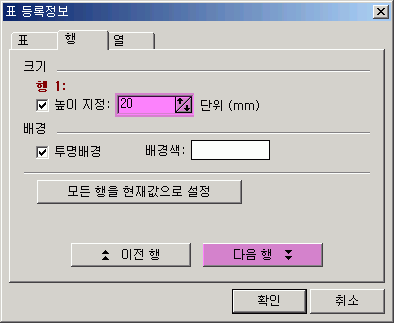
3) 각각의 열 높이 값을 지정.
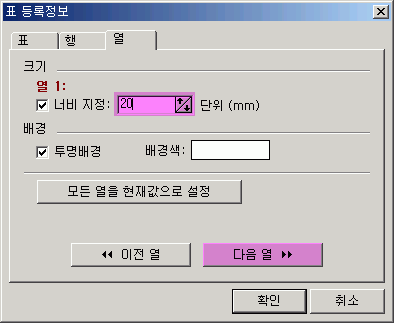
|
5. 곧은 수직선, 수평선 그리기 기능
|
1. 기능 아이콘 선 그리기( )
+ Shift 키를 이용해 곧은 수직선, 수평선을 쉽게 그릴 수 있습니다. )
+ Shift 키를 이용해 곧은 수직선, 수평선을 쉽게 그릴 수 있습니다.
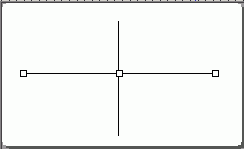
|
6. 기존 자료파일의 백업 기능
|
1. [자료]-[새 자료] 또는 [새 주소록]에서 동일한 파일명이 있을
경우, 기존파일이름을 '파일명_YYDDSSSS.mdb' 형식으로 변경하여 저장함으로써, 사용자 실수에 의한 데이터 손실을 방지합니다
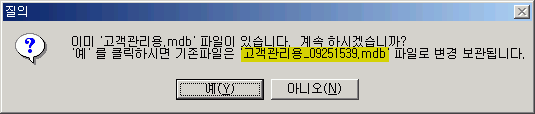
|
7. 사용자 자료파일 연결 기능
|
1. 다른 컴퓨터로 자료를 옮겨서 작업하거나 기존 자료의 위치 이동, 파일명
변경으로 인한 파일 열기 오류시 사용자가 자료를 직접찾아 연결해 줄 수 있습니다.

1. 파일명 변경시도 자료파일 연결가능.
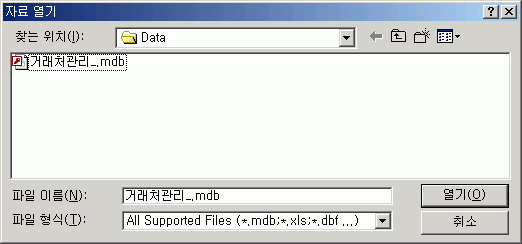
|
8. 자료관리 - 구성원 복사 기능
|
1. [자료관리]-[그룹관리]-[구성원 복사] 기능이 가능합니다.
① 기존에 그룹간의 구성원 이동만 가능했지만, 복사 기능이 추가되어
효율적인 그룹관리가 가능합니다
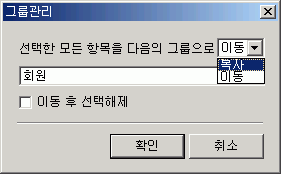
|
9. 기타 개선 사항
|
1. 이미지 추가 방법 (  )
)
- 윈도우 탐색기에서 이미지 파일을 드래그하여 디자인 프로 6에 바로
삽입할 수 있습니다.
2. [자료관리]에서 정렬초기화 기능.
- 선택된 구성원의 체크해제 및 정렬기능 해제.
3. [자료]-[새 주소록] 또는 [주소록열기]를 했을 때 [자료관리]창의
필드배치순서를 사용빈도 순으로 재배치했습니다.
4. [새
자료]에서도 우편번호 및 주소 자동입력이 편리하게 필드배치.
[우편번호]-[주소]-[주소(상세)] 순으로 재배치
① [자료관리]창의 [우편번호] 빈 칸에서 더블 클릭합니다.
② 우편번호 검색 창이 뜨고, 우편번호 검색 후 더블 클릭하면,
우편번호 및 주소란에 동까지 자동 입력할 수 있습니다.
5. 주소 출력 시 자동으로 두 줄 표현
- 기존 [자동맞춤]체크로 인해 주소란이 길어서 잘리는 경우, 이용자가
일일이 자동맞춤해제, 두 줄 표현이 되도록 개체크기 조절해야 하는 번거로움을 줄였습니다.
6. 프로그램과 최신 용지규격 버전을 확인할 수 있습니다.
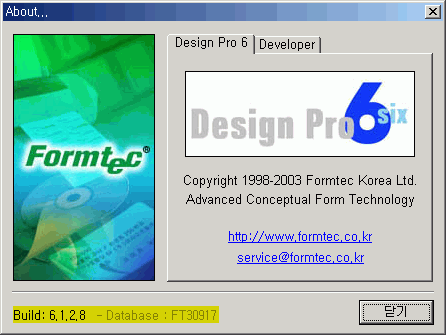
|
|
